电脑重装系统方法有哪些呢?大家都知道一些重装系统的方法,比如说,用U盘和光碟啊,这些都可以重装系统,还有其它安装方法吗?那是当然的,今天我们就来看一下重装系统的方法都有哪些吧!
重装系统之一键还原
1
很多电脑在安装系统的时候都会附带安装一键还原软件,如果没有安装也没关系,我们可以自行安装。正式使用之前我们需要对系统进行备份,备份的时候要确保系统是完好无损的,因为用于还原的文件就是你备份的这个系统文件。
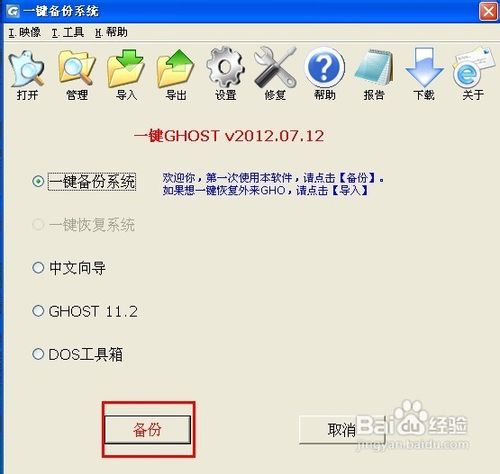
2
然后就可以重装系统了,安装完成后我们重启电脑的时候,选择项中会多一项一键还原的选项,我们选择它来重装我们的系统,一路Enter,然后来到还原的主菜单,然后点击一键恢复系统即可完成系统的重装。


END
重装系统之光盘法
1
一键还原虽然简单,但是需要我们提前做好备份才行,很多朋友选择装系统的时候都是很突然的,并没有提前准备,那么就不能重装了吗,当然可以装,下面小编就来介绍下我们常用的一种重装系统的方法,光盘法。

2
首先我们需要设置BIOS,把它设置为光盘启动。点击DELETE键进入BIOS设置(不同的主板进入BIOS的方法可能不一样),点击Advanced BIOS Features选项,找到Hard Disk Boot Priority选项,把First Boot Device设置为CDROM。
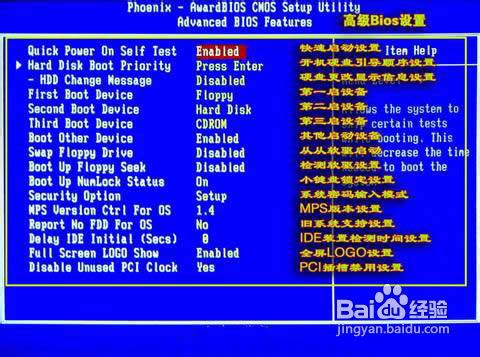
3
然后就很简单了,只需放入光盘,点击“一键恢复系统到C盘”即可(有些安装软件可能不叫这个名字,但是也类似,一般都是第一个选项)。整个过程其实也很简单,只不过多了一个BIOS的设置,其他也不必一键还原难多少。
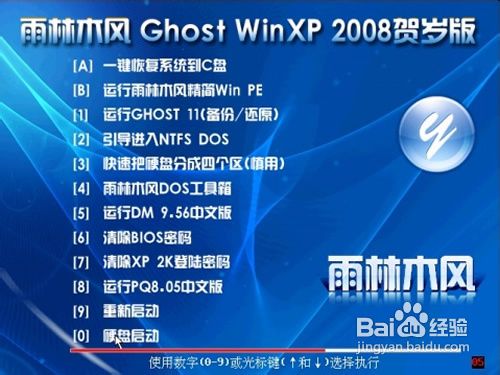
END
重装系统之U盘法
1
以前光盘装系统确实挺常用的,但是现在的电脑设计的都没有光驱了,就不能使用光盘装系统了,难道没有其他方法了吗,当然有,我们可以使用U盘装系统,但是首先我们需要制作U盘启动盘,关于启动盘的软件有很多,小编也详细的介绍过它的制作过程,这里就不详述了。
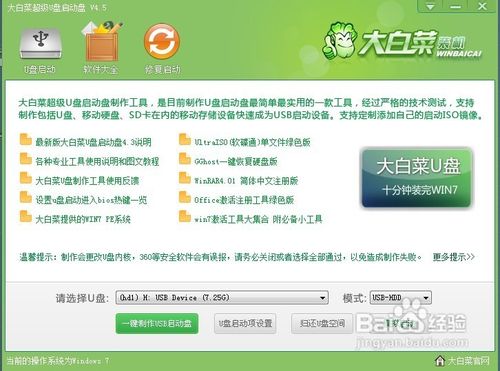
2
在使用U盘做系统之前我们还需要下载操作系统,跟光盘不同,U盘本身不附带任何操作系统,下载完成后我们放入U盘。然后我们同样需要设置BIOS,不过这次是选择USB-HDD作为第一启动项,然后我们就来到了U盘启动界面。

3
我们通过winPE进入微型系统,然后选择安装系统方式,小编喜欢采用GHOST进行系统的安装。有关GHOST安装系统小编已经做过了很多详细的介绍了,这里就不在复述了,有兴趣的朋友可以参看小编有关GHOST安装系统的经验。

- 系统重装步骤
- 一键重装系统win7 64位系统 360一键重装系统详细图文解说教程
- 一键重装系统win8详细图文教程说明 最简单的一键重装系统软件
- 小马一键重装系统详细图文教程 小马一键重装系统安全无毒软件
- 一键重装系统纯净版 win7/64位详细图文教程说明
- 如何重装系统 重装xp系统详细图文教程
- 怎么重装系统 重装windows7系统图文详细说明
- 一键重装系统win7 如何快速重装windows7系统详细图文教程
- 一键重装系统win7 教你如何快速重装Win7系统
- 如何重装win7系统 重装win7系统不再是烦恼
- 重装系统win7旗舰版详细教程 重装系统就是这么简单
- 重装系统详细图文教程 重装Win7系统不在是烦恼
- 重装系统很简单 看重装win7系统教程(图解)
- 重装系统教程(图解) win7重装教详细图文
- 重装系统Win7教程说明和详细步骤(图文)













